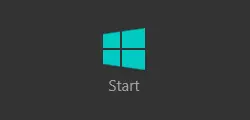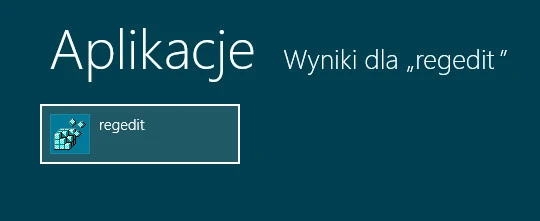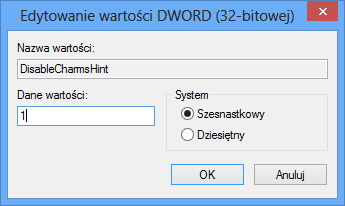Charms Bar, po wprowadzeniu zmian, będzie pokazywał się po wykonaniu innej akcji. Będziesz musiał najechać kursorem w górny lub dolny prawy róg ekranu, a następnie przesunąć kursor w dół lub górę. Uruchom Edytor rejestru, w tym celu wpisz regedit w wbudowanej wyszukiwarce plików i aplikacji. Ewentualnie otwórz okno Uruchamianie (przycisk Windows + R) i również wpisz regedit. Pojawi się ostrzeżenie, kliknij oczywiście Tak.
W lewej części okna zobaczysz gałęzie rejestru, rozwiń gałąź HKEY_CURRENT_USER, a następnie po kolei Software, Microsoft, Windows, CurrentVersion i na końcu ImmersiveShell. Kliknij drugim klawiszem myszy na gałąź ImmersiveShell, po czym wybierz Nowy i Klucz. Jako nazwę nowego klucza podaj EdgeUI.

Przejdź do stworzonego przed chwilą klucza EdgeUI, kliknij drugim klawiszem myszy w prawej części okna i wybierz Nowy, po czym Wartość DWORD (32-bitowa).
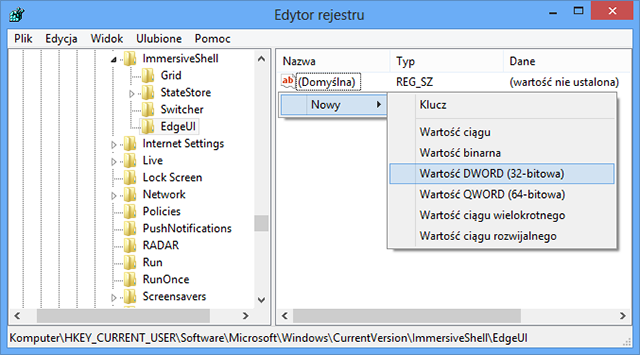
Nowy klucz nazwij DisableCharmsHint.
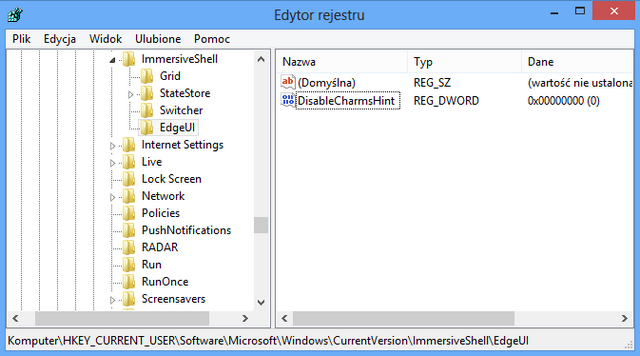
Kliknij dwukrotnie na stworzony przed chwilą klucz o nazwie DisableCharmsHint. Zobaczysz nowe okno, w pole Dane wartości wpisz liczbę 1.
Gotowe, nie musisz nawet uruchamiać ponownie komputera aby zobaczyć zmiany.